小狐狸钱包(MetaMask)是一种广泛使用的加密货币钱包,主要用于与以太坊区块链和其他以太坊兼容链进行交互。它允许用户存储和管理加密货币、进行代币交易、访问去中心化应用程序(DApps)等功能。在使用小狐狸钱包时,正确选择网络是确保交易成功和安全的关键因素之一。本文将深入探讨小狐狸钱包的网络选择设置,提供详细的信息与指南,帮助用户更好地使用这一工具。
一、小狐狸钱包的网络选择基础
小狐狸钱包支持多种区块链网络,用户在进行交易或使用DApps时,必须连接到合适的网络。默认情况下,小狐狸钱包连接到以太坊主网,但用户可以根据需要选择其它网络,例如以太坊测试网(Ropsten、Rinkeby、Goerli)、Binance Smart Chain、Polygon等。
在选择网络时,用户需要了解每个网络的特点及其适用的场景。比如,以太坊主网是最常用和最稳定的网络,适合于大部分正式交易。然而,如果是在测试阶段,用户可能更希望连接到测试网,以便在真实资产遭受损失的风险之前模拟交易。
二、小狐狸钱包如何设置网络选择
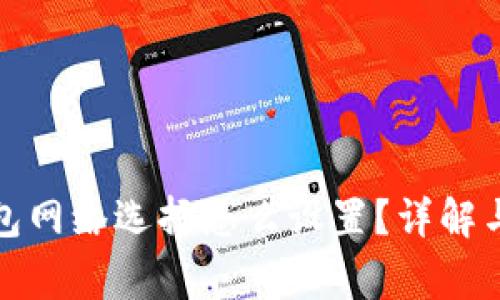
设置小狐狸钱包的网络选择步骤相对简单,以下是详细的操作指南:
- 打开小狐狸钱包:在浏览器中打开小狐狸钱包扩展程序,或者在移动设备上启动应用。
- 选择网络:在钱包界面的顶部,用户可以看到当前连接的网络名称。例如,如果当前连接的是以太坊主网,用户会看到“Ethereum Mainnet”。点击该名称,会出现一个下拉菜单,列出所有可用的网络。
- 切换网络:从下拉菜单中选择所需的网络。如果需要连接到自定义网络,用户可以选择“自定义 RPC”选项,并根据需要输入网络信息。
在切换网络后,用户需要留意所在网络的费用和确认时间,因为不同网络的交易费用可能会有所不同。还要确保所选择的网络支持进行的交易或操作。
三、如何添加自定义网络
用户可能需要连接到一些小众或新兴的网络,添加自定义网络的步骤如下:
- 进入设置:在小狐狸钱包界面,点击右上角的头像图标,进入“设置”选项。
- 选择网络选项:在设置页面中,选择“网络”选项,可以看到已连接的网络列表。
- 添加网络:点击“添加网络”按钮,然后在弹出窗口中填写网络信息,包括网络名称、RPC URL、链ID、符号(可选)和区块浏览器URL(可选)。
- 保存:填写完毕后,点击保存按钮,新的网络即可添加到你的网络列表中。
自定义网络设置的过程中,要确保RPC URL的准确性,否则可能会导致连接失败。此外,建议用户查阅相关文档或社区资源,以获取准确的网络参数。
四、小狐狸钱包的网络切换常见问题

在使用小狐狸钱包时,网络切换可能会带来一些常见问题,以下是几个主要问题以及解决方法:
1. 如何解决网络连接失败的问题?
在使用小狐狸钱包时,用户可能会遇到网络连接失败的情况。这通常可能由以下几种原因引起:
- RPC URL错误:如果输入的RPC URL不正确,钱包将无法连接到该网络。检查所填 URL 是否存在拼写错误,或与官方文档进行对照。
- 网络维护或故障:某些网络会不定期进行维护,导致连接失败。用户可以在相关社交媒体或社区网站上查看网络状态更新。
- 钱包版本过旧:确保使用的是最新版本的小狐狸钱包。可以通过 Chrome 或 Firefox 的扩展市场升级钱包扩展程序。
若以上方法都无法解决问题,建议用户尝试重启浏览器或设备,重新加载页面,或通过不同的网络环境再次连接。
2. 切换网络后,资产在哪里?
切换网络后,用户可能会对自己的资产感到困惑。实际上,在不同网络之间,资产是分开的。以太坊主网和以太坊测试网、Binance Smart Chain等其他网络上的资产不能直接互换。用户在切换到新的网络后,如果在当前网络上没有存储任何资产,则资产可能不会显示。
例如,如果用户在以太坊主网上持有一些以太坊(ETH),切换到Binance Smart Chain后便不会看到这部分以太坊。若想在其他网络上使用资金,用户需要采用跨链桥等工具进行资产转移。
3. 如何选择合适的网络进行交易?
选择合适的网络进行交易时,用户需要考虑以下几个方面:
- 费用与时效:不同网络的交易费用和处理速度虽然不一,但通常以太坊主网的费用较高,其他网络(如Polygon、Binance Smart Chain等)的费用相对较低,但交易确认时间可能稍长。
- 支持的DApps:若用户需要使用某个去中心化应用程序,要确保所使用的网络能够支持该DApp。在选择网络时,查看支持列表是个好主意。
- 自己的偏好:一些用户偏好于去中心化程度高的公链,而另一些用户可能更青睐交易效率更高的链。结合个人需求选择网络尤为重要。
4. 如何恢复丢失的自定义网络设置?
如果用户不小心删除了自定义网络或设置发生了错误,可以通过记下初始的网络参数来快速恢复设置。通常,用户在添加自定义网络时应注意保存这些信息。
有些界面上可能会显示当前设置的网络参数记录,用户可以在设置的网络选项中查看并记录下需要的信息。如果不记得,可以通过官方文档或论坛查询相关内容,重新添加网络参数。
以上是对小狐狸钱包网络选择设置的全面解析,包括如何设置、添加自定义网络以及常见问题的解答。希望这些信息能帮助到使用小狐狸钱包的用户,让他们能够更灵活、高效地管理和使用自己的加密资产。